如何設定Word頁碼?對於初學者來說,這可能是一個令人困惑的問題。 php小編柚子為大家帶來這篇教學,詳細介紹了Word頁碼的設定步驟。繼續閱讀本文,了解如何在Word文件中輕鬆新增、自訂和管理頁碼。
1、先開啟你需要設定頁碼的Word文檔,在上方選項卡中切換到【插入】。
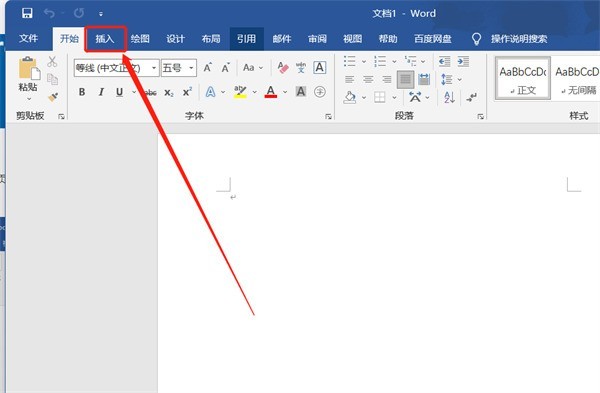
2、然後在插入標籤的下方,點選【頁碼】為你的Word文件設定頁碼。
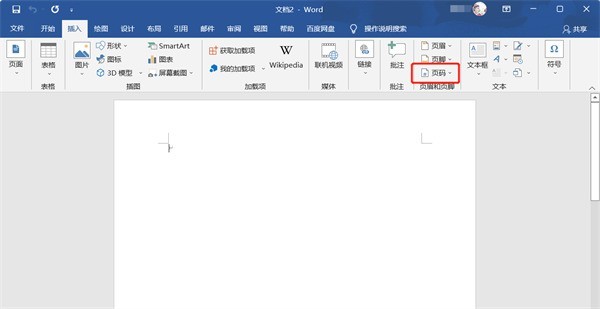
3、依照你的需求選擇頁碼顯示的位置,以【頁面底端】顯示頁碼為例,然後選擇需要設定的頁碼樣式。
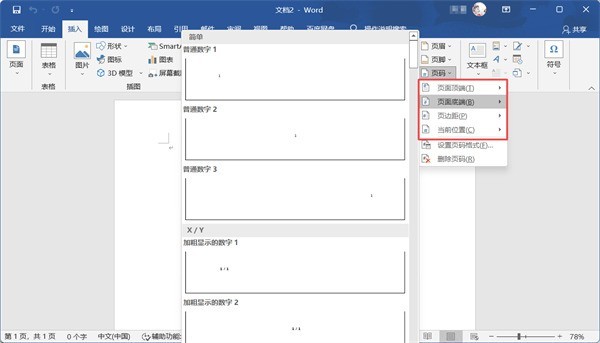
4、選擇後可以在每一頁看到頁碼。
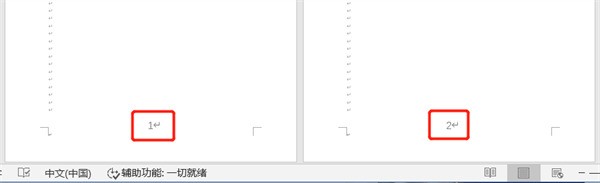
5、如果需要調整頁碼顯示的大小,可以選取頁碼後在【開始】標籤下方修改大小。
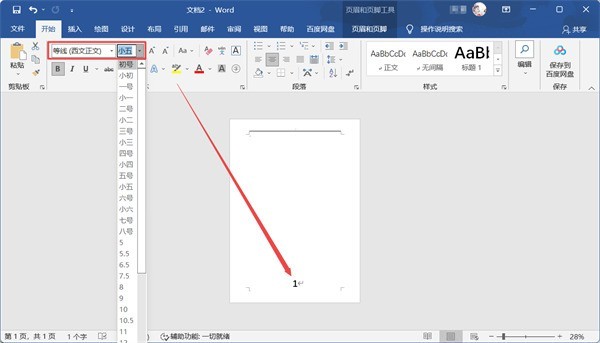 #
#
以上是怎麼設定Word頁碼_設定Word頁碼教學的詳細內容。更多資訊請關注PHP中文網其他相關文章!




